设置电脑IP地址可以通过手动设置、使用DHCP自动获取、通过路由器设置或通过网络适配器配置来完成,具体操作步骤如下:
1、手动设置IP地址
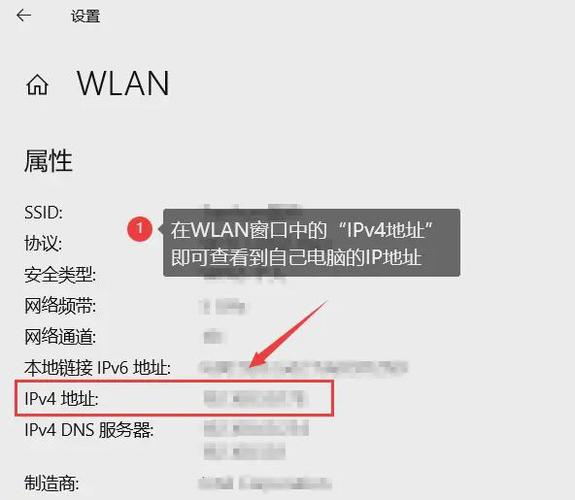
打开网络连接属性:按下Win + R键,输入ncpa.cpl并按回车键,打开“网络连接”窗口。
选择网络连接:在网络连接页面中,右键点击您想要设置IP地址的网络连接,然后选择“属性”。
进入TCP/IPv4设置:在属性窗口中,找到并选中“Internet协议版本4(TCP/IPv4)”,然后点击“属性”按钮。
配置IP地址信息:在TCP/IPv4属性窗口中,选择“使用下面的IP地址”,然后输入IP地址、子网掩码、默认网关和首选DNS服务器地址,确保这些设置与您的网络段匹配,然后点击“确定”保存设置。
2、使用DHCP自动获取IP地址
打开网络连接属性:同样地,按下Win + R键,输入ncpa.cpl并按回车键。
选择网络连接:在网络连接页面中,右键点击您想要设置IP地址的网络连接,然后选择“属性”。
进入TCP/IPv4设置:在属性窗口中,找到并选中“Internet协议版本4(TCP/IPv4)”,然后点击“属性”按钮。
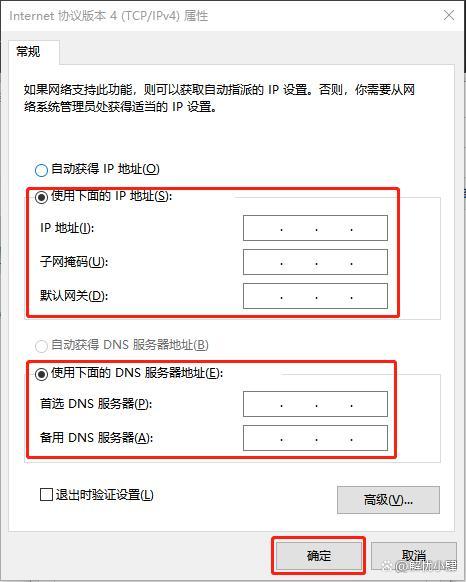
启用DHCP:在TCP/IPv4属性窗口中,勾选“自动获得IP地址”和“自动获得DNS服务器地址”,然后点击“确定”保存设置。
3、通过路由器设置IP地址
登录路由器管理界面:在浏览器中输入路由器的IP地址(通常是192.168.0.1或192.168.1.1),然后输入用户名和密码登录管理界面。
找到DHCP服务器选项:在路由器管理界面中,找到“DHCP服务器”或“IP地址管理”选项。
配置静态IP地址:在相应页面中,为连接到路由器的电脑分配静态IP地址,并根据需要设置子网掩码、默认网关和DNS服务器地址,完成后保存设置并退出管理界面。
4、通过网络适配器配置IP地址
打开设备管理器:按下Win + R键,输入devmgmt.msc并按回车键。
找到网络适配器:在设备管理器中,展开“网络适配器”列表,找到您的网络适配器(通常以网卡型号命名)。
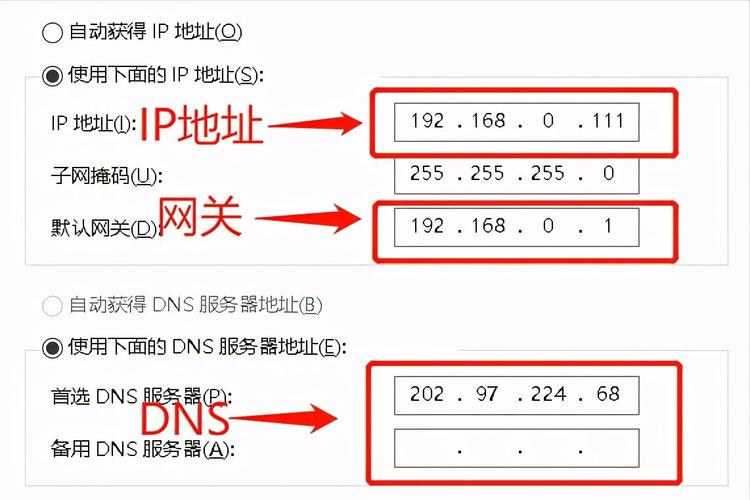
配置TCP/IP属性:右键点击网络适配器,选择“属性”,然后在高级标签页中找到“TCP/IP 属性”或类似的选项,手动配置IP地址、子网掩码、默认网关和首选DNS服务器地址。
无论您选择哪种方法来设置电脑的IP地址,重要的是确保所设置的IP地址、子网掩码、默认网关和DNS服务器地址与您的网络环境相匹配,错误的设置可能会导致网络连接问题或其他网络相关的错误,如果您不确定应该使用哪些值,可以咨询您的网络管理员或查阅相关文档。









评论列表 (1)
设置电脑IP地址可以通过手动配置、DHCP自动获取或通过路由器和网络适配器完成,具体操作包括打开网络连接属性,选择网络适配并进入TCP/IPv4或高级设置中按需求进行相应操作即可正确设定电脑的ip等参数信息 ,确保设置的正确性以避免出现连接问题或其他错误提示的出现情况发生哦!
2025年09月04日 01:54